OPEL INSIGNIA 2015.5 Informacijos ir pramogų sistemos vadovas (in Lithuanian)
Manufacturer: OPEL, Model Year: 2015.5, Model line: INSIGNIA, Model: OPEL INSIGNIA 2015.5Pages: 149, PDF Size: 2.67 MB
Page 31 of 149
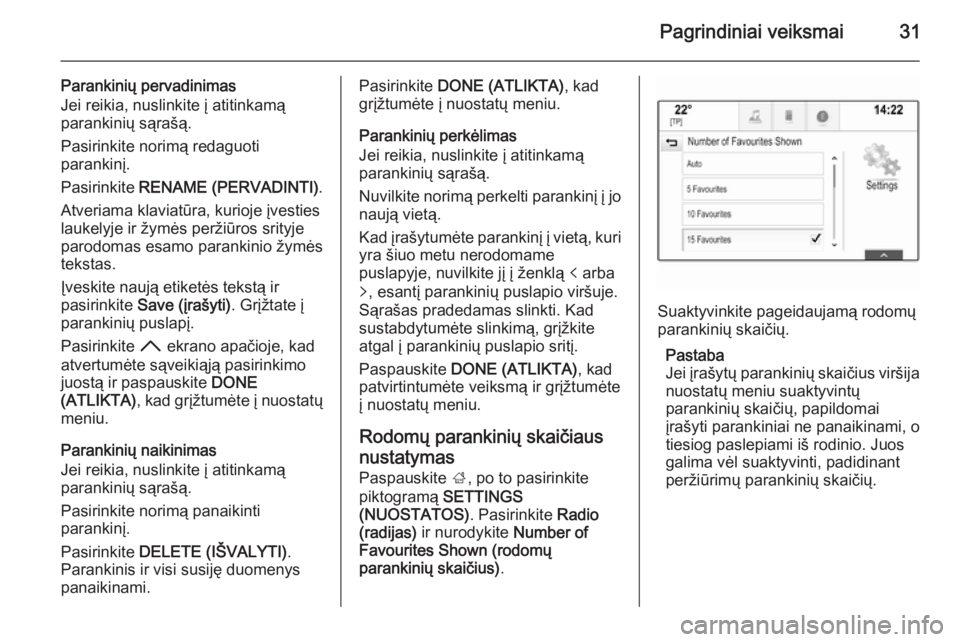
Pagrindiniai veiksmai31
Parankinių pervadinimas
Jei reikia, nuslinkite į atitinkamą
parankinių sąrašą.
Pasirinkite norimą redaguoti
parankinį.
Pasirinkite RENAME (PERVADINTI) .
Atveriama klaviatūra, kurioje įvesties
laukelyje ir žymės peržiūros srityje
parodomas esamo parankinio žymės
tekstas.
Įveskite naują etiketės tekstą ir
pasirinkite Save (įrašyti) . Grįžtate į
parankinių puslapį.
Pasirinkite H ekrano apačioje, kad
atvertumėte sąveikiąją pasirinkimo
juostą ir paspauskite DONE
(ATLIKTA) , kad grįžtumėte į nuostatų
meniu.
Parankinių naikinimas
Jei reikia, nuslinkite į atitinkamą
parankinių sąrašą.
Pasirinkite norimą panaikinti
parankinį.
Pasirinkite DELETE (IŠVALYTI) .
Parankinis ir visi susiję duomenys panaikinami.Pasirinkite DONE (ATLIKTA) , kad
grįžtumėte į nuostatų meniu.
Parankinių perkėlimas
Jei reikia, nuslinkite į atitinkamą
parankinių sąrašą.
Nuvilkite norimą perkelti parankinį į jo naują vietą.
Kad įrašytumėte parankinį į vietą, kuri yra šiuo metu nerodomame
puslapyje, nuvilkite jį į ženklą p arba
q , esantį parankinių puslapio viršuje.
Sąrašas pradedamas slinkti. Kad
sustabdytumėte slinkimą, grįžkite
atgal į parankinių puslapio sritį.
Paspauskite DONE (ATLIKTA) , kad
patvirtintumėte veiksmą ir grįžtumėte
į nuostatų meniu.
Rodomų parankinių skaičiausnustatymas Paspauskite ;, po to pasirinkite
piktogramą SETTINGS
(NUOSTATOS) . Pasirinkite Radio
(radijas) ir nurodykite Number of
Favourites Shown (rodomų
parankinių skaičius) .
Suaktyvinkite pageidaujamą rodomų
parankinių skaičių.
Pastaba
Jei įrašytų parankinių skaičius viršija
nuostatų meniu suaktyvintų
parankinių skaičių, papildomai
įrašyti parankiniai ne panaikinami, o
tiesiog paslepiami iš rodinio. Juos
galima vėl suaktyvinti, padidinant
peržiūrimų parankinių skaičių.
Page 32 of 149
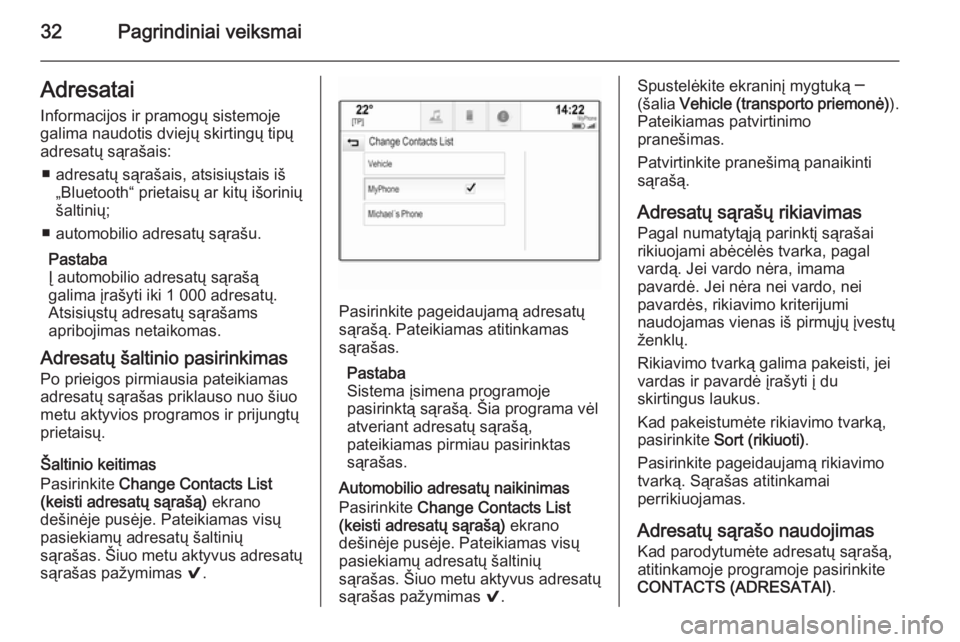
32Pagrindiniai veiksmaiAdresatai
Informacijos ir pramogų sistemoje
galima naudotis dviejų skirtingų tipų
adresatų sąrašais:
■ adresatų sąrašais, atsisiųstais iš „Bluetooth“ prietaisų ar kitų išoriniųšaltinių;
■ automobilio adresatų sąrašu.
Pastaba
Į automobilio adresatų sąrašą
galima įrašyti iki 1 000 adresatų.
Atsisiųstų adresatų sąrašams
apribojimas netaikomas.
Adresatų šaltinio pasirinkimas
Po prieigos pirmiausia pateikiamas
adresatų sąrašas priklauso nuo šiuo
metu aktyvios programos ir prijungtų prietaisų.
Šaltinio keitimas
Pasirinkite Change Contacts List
(keisti adresatų sąrašą) ekrano
dešinėje pusėje. Pateikiamas visų
pasiekiamų adresatų šaltinių
sąrašas. Šiuo metu aktyvus adresatų
sąrašas pažymimas 9.
Pasirinkite pageidaujamą adresatų
sąrašą. Pateikiamas atitinkamas sąrašas.
Pastaba
Sistema įsimena programoje
pasirinktą sąrašą. Šia programa vėl atveriant adresatų sąrašą,
pateikiamas pirmiau pasirinktas
sąrašas.
Automobilio adresatų naikinimas
Pasirinkite Change Contacts List
(keisti adresatų sąrašą) ekrano
dešinėje pusėje. Pateikiamas visų
pasiekiamų adresatų šaltinių
sąrašas. Šiuo metu aktyvus adresatų
sąrašas pažymimas 9.
Spustelėkite ekraninį mygtuką ─
(šalia Vehicle (transporto priemonė) ).
Pateikiamas patvirtinimo
pranešimas.
Patvirtinkite pranešimą panaikinti sąrašą.
Adresatų sąrašų rikiavimas Pagal numatytąją parinktį sąrašai
rikiuojami abėcėlės tvarka, pagal
vardą. Jei vardo nėra, imama
pavardė. Jei nėra nei vardo, nei
pavardės, rikiavimo kriterijumi
naudojamas vienas iš pirmųjų įvestų
ženklų.
Rikiavimo tvarką galima pakeisti, jei
vardas ir pavardė įrašyti į du
skirtingus laukus.
Kad pakeistumėte rikiavimo tvarką,
pasirinkite Sort (rikiuoti) .
Pasirinkite pageidaujamą rikiavimo
tvarką. Sąrašas atitinkamai
perrikiuojamas.
Adresatų sąrašo naudojimas Kad parodytumėte adresatų sąrašą,
atitinkamoje programoje pasirinkite
CONTACTS (ADRESATAI) .
Page 33 of 149

Pagrindiniai veiksmai33
Navigacijos programa:
Telefono programa:
Kad pateiktumėte adresato
informacijos rodinį, pasirinkite vieną
iš įrašų aktyviame adresatų sąraše.
Adresato informacijoje gali būti: ■ vardas ir pavardė;
■ keli telefono numeriai;
■ keli el. pašto adresai;
■ keli adresai (pvz., namų ir darbo);
■ automobilio adresatų sąraše: kategorijos įrašas;
■ automobilio adresatų sąraše: pastabų laukas;
■ LV įrašams: informacija apie darbo valandas, meniu (pvz., restorano),
kainas ir pan.
Pastaba
Duomenys sutvarkomi pagal aktyvią programą, pvz., telefono programoje pirmiausia rodomi telefono numeriai.
Navigacijos paleidimas
Kad pradėtumėte orientuoti maršrutą
į kelionės tikslą, pasirinkite vieną iš
pasirinktame adresate įrašytų adresų
arba spustelėkite sparčiosios
funkcijos piktogramą, esančią šaliaatitinkamo adresatų sąrašo adresato. Pateikiamas kelionės tikslo
informacijos rodinys 3 61.
Skambinimas
Kad inicijuotumėte telefoninį
skambutį, pasirinkite vieną iš
adresato telefono numerių arba
spustelėkite sparčiosios funkcijos
piktogramą, esančią adresatų sąraše
šalia atitinkamo adresato.
Pateikiamas išeinančio skambučio
meniu 3 88.
Naujų adresatų įtraukimas
Kad įtrauktumėte informacijos iš
programų meniu į automobilio
adresatų sąrašą, atverkite atitinkamą
programą.Navigacijos programa
Pasirinkite arba įveskite kelionės
tikslą 3 70. Pateikiamas kelionės
tikslo informacijos rodinys.
Pasirinkite Save (įrašyti) . Parodomas
meniu.
Page 34 of 149
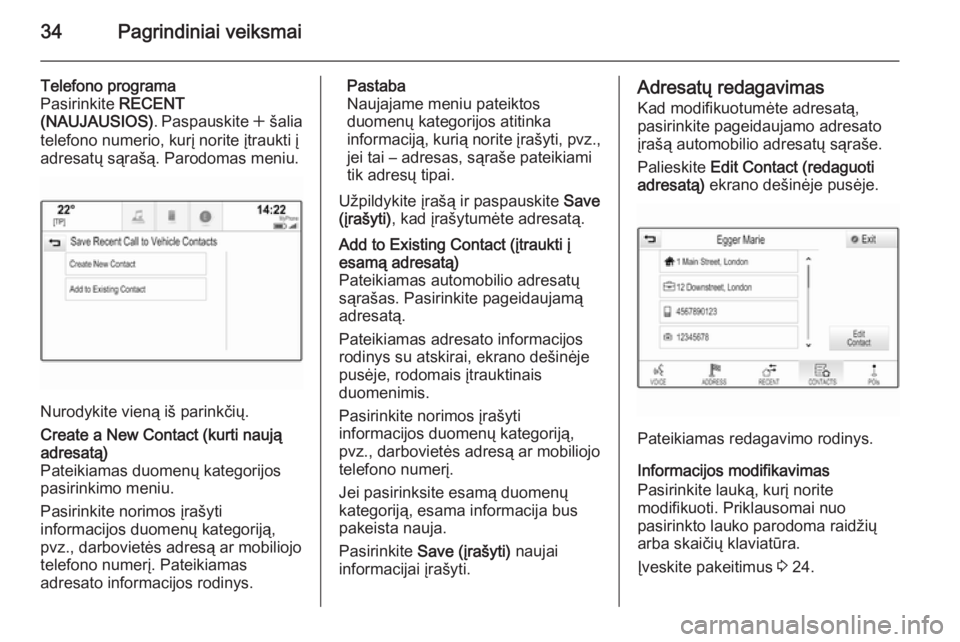
34Pagrindiniai veiksmai
Telefono programa
Pasirinkite RECENT
(NAUJAUSIOS) . Paspauskite w šalia
telefono numerio, kurį norite įtraukti į
adresatų sąrašą. Parodomas meniu.
Nurodykite vieną iš parinkčių.
Create a New Contact (kurti naują
adresatą)
Pateikiamas duomenų kategorijos
pasirinkimo meniu.
Pasirinkite norimos įrašyti
informacijos duomenų kategoriją,
pvz., darbovietės adresą ar mobiliojo
telefono numerį. Pateikiamas
adresato informacijos rodinys.Pastaba
Naujajame meniu pateiktos
duomenų kategorijos atitinka
informaciją, kurią norite įrašyti, pvz.,
jei tai – adresas, sąraše pateikiami
tik adresų tipai.
Užpildykite įrašą ir paspauskite Save
(įrašyti) , kad įrašytumėte adresatą.Add to Existing Contact (įtraukti į
esamą adresatą)
Pateikiamas automobilio adresatų
sąrašas. Pasirinkite pageidaujamą
adresatą.
Pateikiamas adresato informacijos
rodinys su atskirai, ekrano dešinėje
pusėje, rodomais įtrauktinais
duomenimis.
Pasirinkite norimos įrašyti
informacijos duomenų kategoriją,
pvz., darbovietės adresą ar mobiliojo
telefono numerį.
Jei pasirinksite esamą duomenų
kategoriją, esama informacija bus
pakeista nauja.
Pasirinkite Save (įrašyti) naujai
informacijai įrašyti.Adresatų redagavimas
Kad modifikuotumėte adresatą,
pasirinkite pageidaujamo adresato
įrašą automobilio adresatų sąraše.
Palieskite Edit Contact (redaguoti
adresatą) ekrano dešinėje pusėje.
Pateikiamas redagavimo rodinys.
Informacijos modifikavimas
Pasirinkite lauką, kurį norite
modifikuoti. Priklausomai nuo
pasirinkto lauko parodoma raidžių
arba skaičių klaviatūra.
Įveskite pakeitimus 3 24.
Page 35 of 149
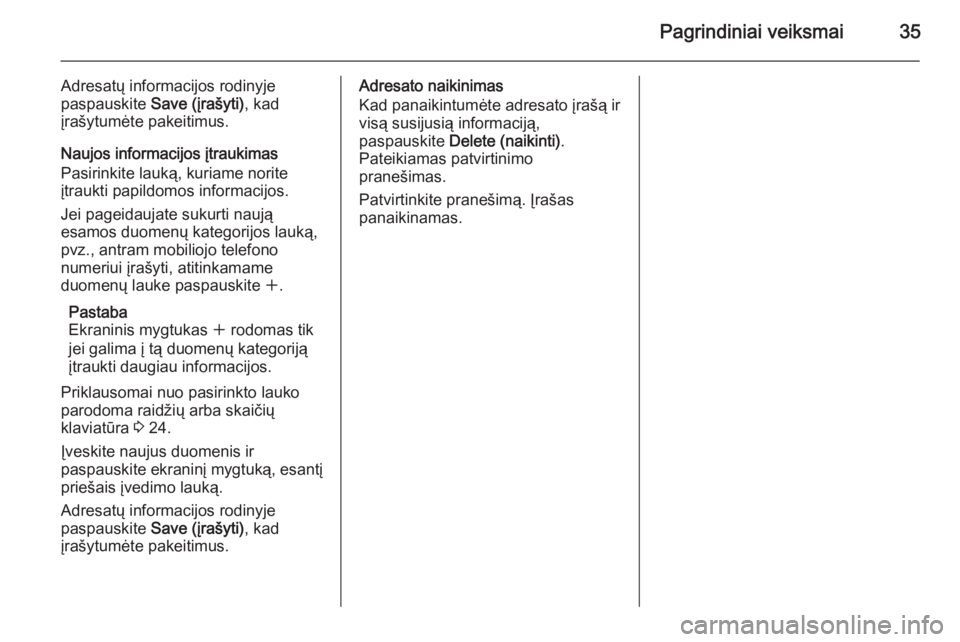
Pagrindiniai veiksmai35
Adresatų informacijos rodinyjepaspauskite Save (įrašyti) , kad
įrašytumėte pakeitimus.
Naujos informacijos įtraukimas
Pasirinkite lauką, kuriame norite
įtraukti papildomos informacijos.
Jei pageidaujate sukurti naują
esamos duomenų kategorijos lauką,
pvz., antram mobiliojo telefono
numeriui įrašyti, atitinkamame
duomenų lauke paspauskite w.
Pastaba
Ekraninis mygtukas w rodomas tik
jei galima į tą duomenų kategoriją
įtraukti daugiau informacijos.
Priklausomai nuo pasirinkto lauko parodoma raidžių arba skaičių
klaviatūra 3 24.
Įveskite naujus duomenis ir
paspauskite ekraninį mygtuką, esantį
priešais įvedimo lauką.
Adresatų informacijos rodinyje
paspauskite Save (įrašyti) , kad
įrašytumėte pakeitimus.Adresato naikinimas
Kad panaikintumėte adresato įrašą ir
visą susijusią informaciją,
paspauskite Delete (naikinti) .
Pateikiamas patvirtinimo
pranešimas.
Patvirtinkite pranešimą. Įrašas
panaikinamas.
Page 36 of 149
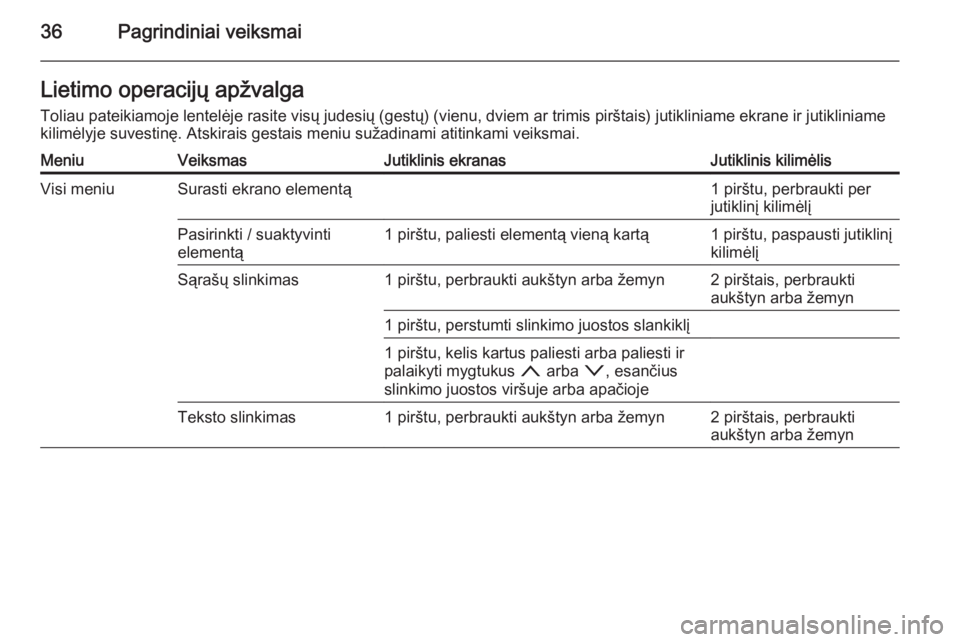
36Pagrindiniai veiksmaiLietimo operacijų apžvalga
Toliau pateikiamoje lentelėje rasite visų judesių (gestų) (vienu, dviem ar trimis pirštais) jutikliniame ekrane ir jutikliniame kilimėlyje suvestinę. Atskirais gestais meniu sužadinami atitinkami veiksmai.MeniuVeiksmasJutiklinis ekranasJutiklinis kilimėlisVisi meniuSurasti ekrano elementą1 pirštu, perbraukti per
jutiklinį kilimėlįPasirinkti / suaktyvinti
elementą1 pirštu, paliesti elementą vieną kartą1 pirštu, paspausti jutiklinį kilimėlįSąrašų slinkimas1 pirštu, perbraukti aukštyn arba žemyn2 pirštais, perbraukti
aukštyn arba žemyn1 pirštu, perstumti slinkimo juostos slankiklį1 pirštu, kelis kartus paliesti arba paliesti ir palaikyti mygtukus n arba o, esančius
slinkimo juostos viršuje arba apačiojeTeksto slinkimas1 pirštu, perbraukti aukštyn arba žemyn2 pirštais, perbraukti
aukštyn arba žemyn
Page 37 of 149
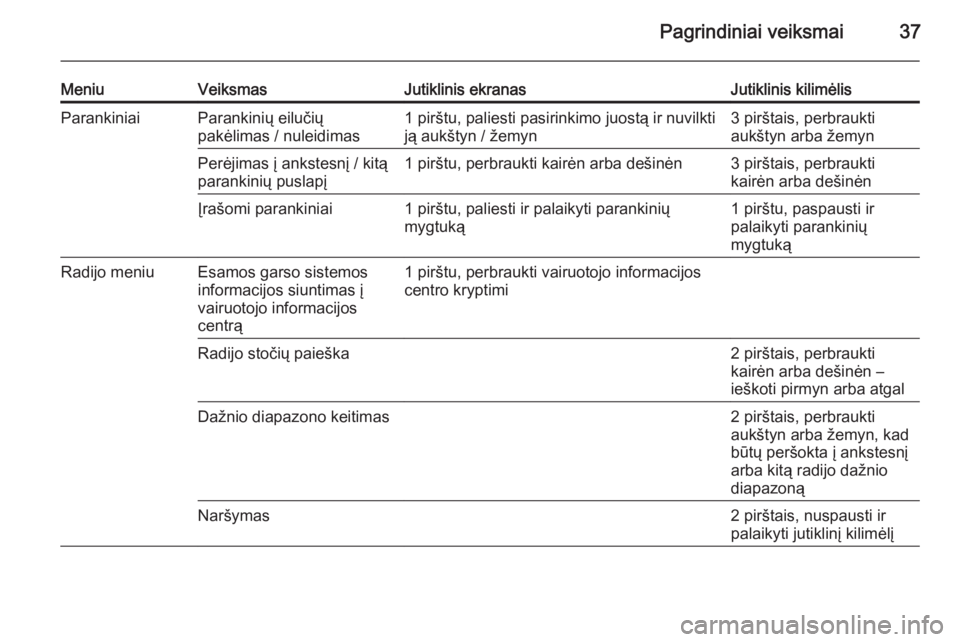
Pagrindiniai veiksmai37
MeniuVeiksmasJutiklinis ekranasJutiklinis kilimėlisParankiniaiParankinių eilučių
pakėlimas / nuleidimas1 pirštu, paliesti pasirinkimo juostą ir nuvilkti
ją aukštyn / žemyn3 pirštais, perbraukti
aukštyn arba žemynPerėjimas į ankstesnį / kitą
parankinių puslapį1 pirštu, perbraukti kairėn arba dešinėn3 pirštais, perbraukti
kairėn arba dešinėnĮrašomi parankiniai1 pirštu, paliesti ir palaikyti parankinių
mygtuką1 pirštu, paspausti ir
palaikyti parankinių
mygtukąRadijo meniuEsamos garso sistemos
informacijos siuntimas į
vairuotojo informacijos
centrą1 pirštu, perbraukti vairuotojo informacijos
centro kryptimiRadijo stočių paieška2 pirštais, perbraukti
kairėn arba dešinėn –
ieškoti pirmyn arba atgalDažnio diapazono keitimas2 pirštais, perbraukti
aukštyn arba žemyn, kad
būtų peršokta į ankstesnį
arba kitą radijo dažnio
diapazonąNaršymas2 pirštais, nuspausti ir
palaikyti jutiklinį kilimėlį
Page 38 of 149
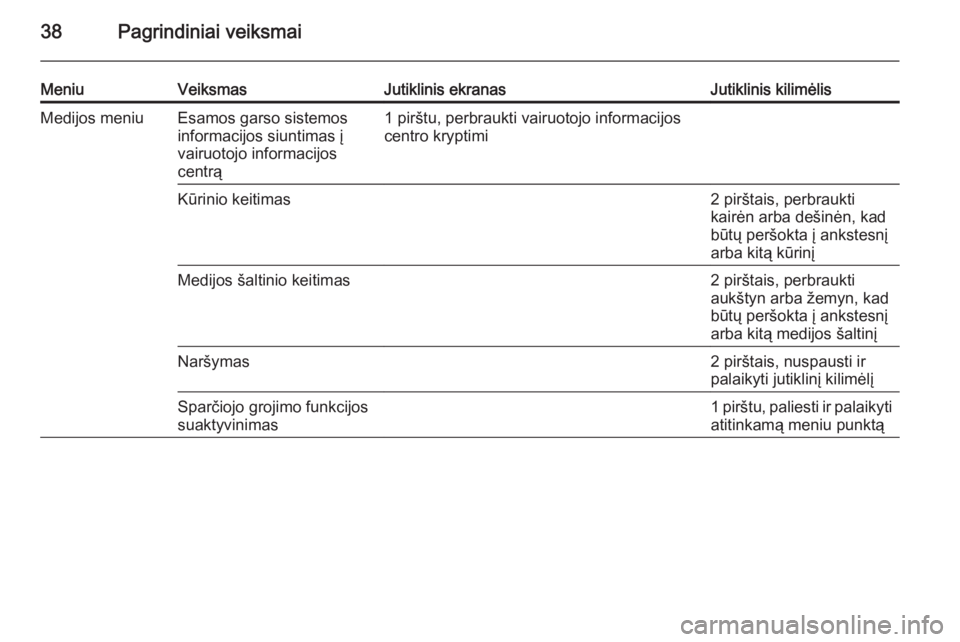
38Pagrindiniai veiksmai
MeniuVeiksmasJutiklinis ekranasJutiklinis kilimėlisMedijos meniuEsamos garso sistemos
informacijos siuntimas į
vairuotojo informacijos
centrą1 pirštu, perbraukti vairuotojo informacijos
centro kryptimiKūrinio keitimas2 pirštais, perbraukti
kairėn arba dešinėn, kad
būtų peršokta į ankstesnį
arba kitą kūrinįMedijos šaltinio keitimas2 pirštais, perbraukti
aukštyn arba žemyn, kad
būtų peršokta į ankstesnį
arba kitą medijos šaltinįNaršymas2 pirštais, nuspausti ir
palaikyti jutiklinį kilimėlįSparčiojo grojimo funkcijos
suaktyvinimas1 pirštu, paliesti ir palaikyti
atitinkamą meniu punktą
Page 39 of 149
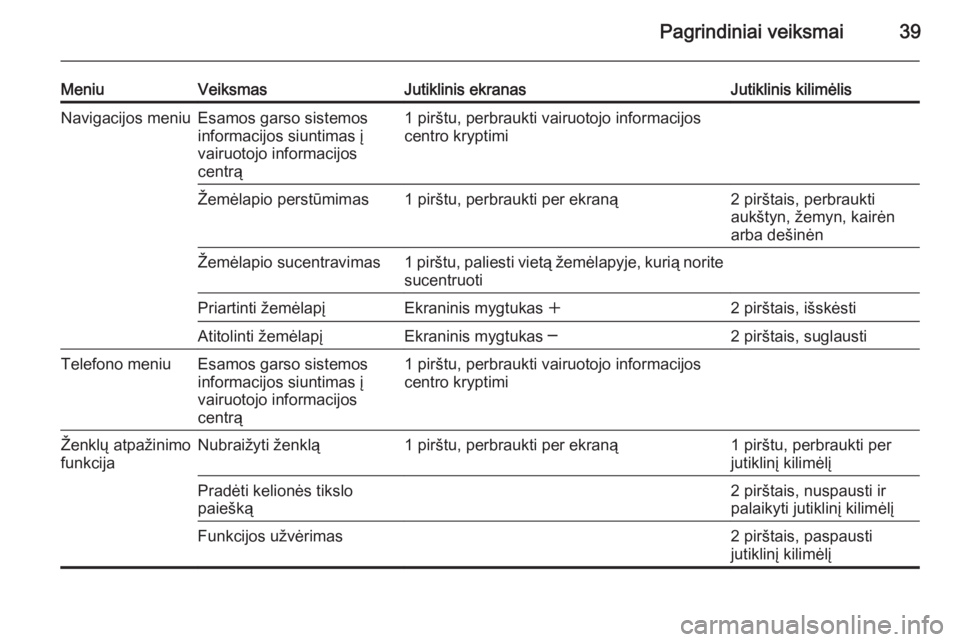
Pagrindiniai veiksmai39
MeniuVeiksmasJutiklinis ekranasJutiklinis kilimėlisNavigacijos meniuEsamos garso sistemos
informacijos siuntimas į
vairuotojo informacijos
centrą1 pirštu, perbraukti vairuotojo informacijos
centro kryptimiŽemėlapio perstūmimas1 pirštu, perbraukti per ekraną2 pirštais, perbraukti
aukštyn, žemyn, kairėn
arba dešinėnŽemėlapio sucentravimas1 pirštu, paliesti vietą žemėlapyje, kurią norite sucentruotiPriartinti žemėlapįEkraninis mygtukas w2 pirštais, išskėstiAtitolinti žemėlapįEkraninis mygtukas ─2 pirštais, suglaustiTelefono meniuEsamos garso sistemos
informacijos siuntimas į
vairuotojo informacijos
centrą1 pirštu, perbraukti vairuotojo informacijos
centro kryptimiŽenklų atpažinimo
funkcijaNubraižyti ženklą1 pirštu, perbraukti per ekraną1 pirštu, perbraukti per
jutiklinį kilimėlįPradėti kelionės tikslo
paiešką2 pirštais, nuspausti ir
palaikyti jutiklinį kilimėlįFunkcijos užvėrimas2 pirštais, paspausti
jutiklinį kilimėlį
Page 40 of 149
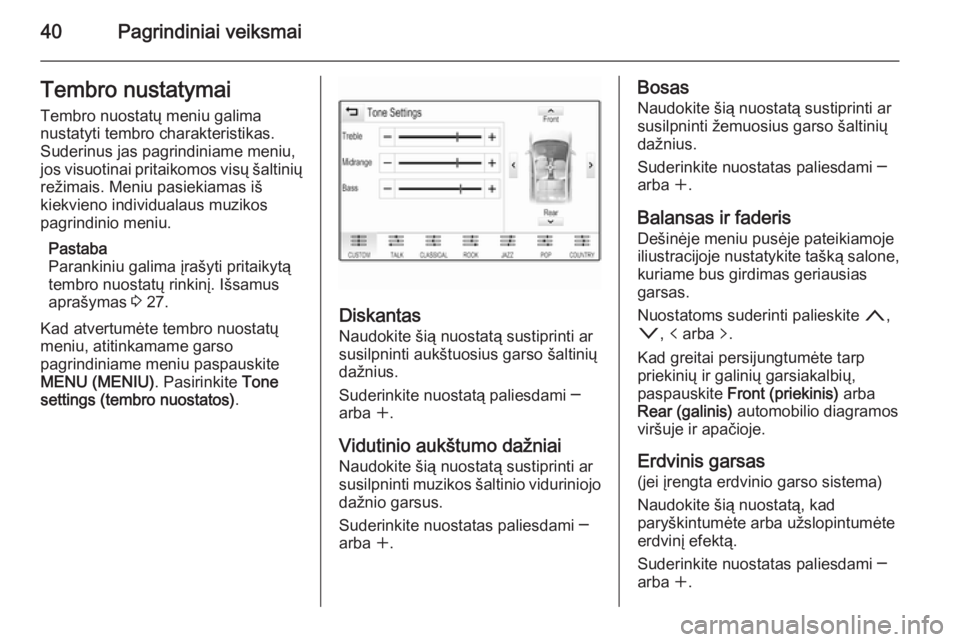
40Pagrindiniai veiksmaiTembro nustatymaiTembro nuostatų meniu galima
nustatyti tembro charakteristikas.
Suderinus jas pagrindiniame meniu,
jos visuotinai pritaikomos visų šaltinių
režimais. Meniu pasiekiamas iš
kiekvieno individualaus muzikos
pagrindinio meniu.
Pastaba
Parankiniu galima įrašyti pritaikytą tembro nuostatų rinkinį. Išsamus
aprašymas 3 27.
Kad atvertumėte tembro nuostatų
meniu, atitinkamame garso
pagrindiniame meniu paspauskite
MENU (MENIU) . Pasirinkite Tone
settings (tembro nuostatos) .
Diskantas
Naudokite šią nuostatą sustiprinti ar
susilpninti aukštuosius garso šaltinių
dažnius.
Suderinkite nuostatą paliesdami ─ arba w.
Vidutinio aukštumo dažniai Naudokite šią nuostatą sustiprinti ar
susilpninti muzikos šaltinio viduriniojo
dažnio garsus.
Suderinkite nuostatas paliesdami ─
arba w.
Bosas
Naudokite šią nuostatą sustiprinti ar
susilpninti žemuosius garso šaltinių
dažnius.
Suderinkite nuostatas paliesdami ─ arba w.
Balansas ir faderis
Dešinėje meniu pusėje pateikiamoje
iliustracijoje nustatykite tašką salone,
kuriame bus girdimas geriausias
garsas.
Nuostatoms suderinti palieskite n,
o , p arba q.
Kad greitai persijungtumėte tarp
priekinių ir galinių garsiakalbių,
paspauskite Front (priekinis) arba
Rear (galinis) automobilio diagramos
viršuje ir apačioje.
Erdvinis garsas (jei įrengta erdvinio garso sistema)
Naudokite šią nuostatą, kad
paryškintumėte arba užslopintumėte
erdvinį efektą.
Suderinkite nuostatas paliesdami ─ arba w.